
O Firefox vem com um gerenciador de senhas integrado chamado Lockwise, que também pode ser acessado fora do navegador. Mas se você usar um gerenciador de senhas como o LastPass, poderá achar os pop-ups de login para salvar no Firefox irritantes. Veja como desativá-los.
Quando se trata de armazenar e sincronizar nomes de usuário e senhas em todos os seus dispositivos, recomendamos que você use um gerenciador de senhas dedicado . Dá a você a opção de usar navegadores diferentes em plataformas diferentes. Além disso, a maioria dos gerenciadores de senhas vem com uma extensão do navegador.
Depois de mudar para um gerenciador de senhas dedicado, você deve desabilitar os pop-ups embutidos do Firefox para salvar nomes de usuário e senhas.
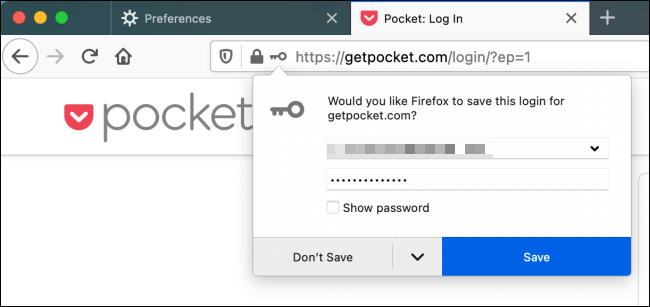
As etapas são diferentes no Firefox para desktop, Android, iPhone e iPad. Cobriremos todas as plataformas abaixo.
Índice
Desative Salvar pop-ups de login no Firefox para desktop
Para começar, abra o navegador Firefox em seu computador (Mac, Windows ou Linux) e clique no botão do menu de três linhas localizado no canto superior direito. Aqui, escolha a opção “Preferências”.
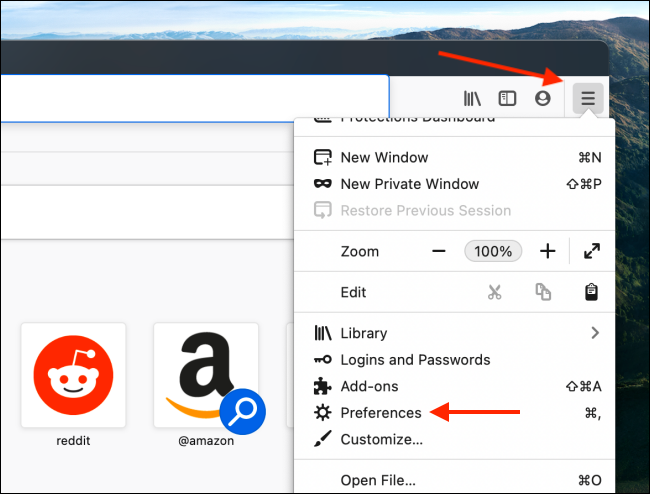
Na barra lateral, escolha a opção “Privacidade e segurança”.
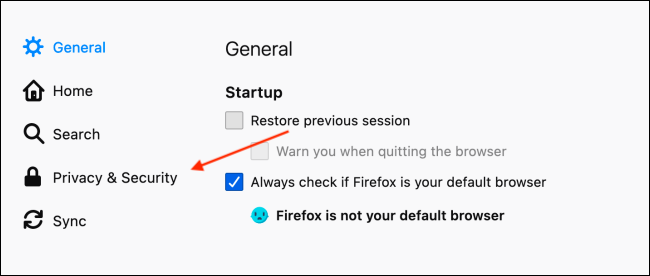
Em seguida, desmarque a caixa ao lado da opção “Pedir para salvar logins e senhas de sites”.
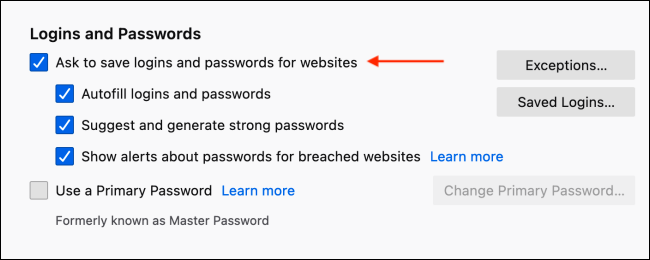
E é isso. Na próxima vez que você fizer login em um novo site, o Firefox não o incomodará sobre como salvar o nome de usuário e a senha.
Desative os pop-ups “Salvar este login” no Firefox para Android
Ao tentar fazer login em um novo site no Firefox para Android , você verá um pop-up perguntando se deseja salvar os detalhes em sua conta do Firefox.
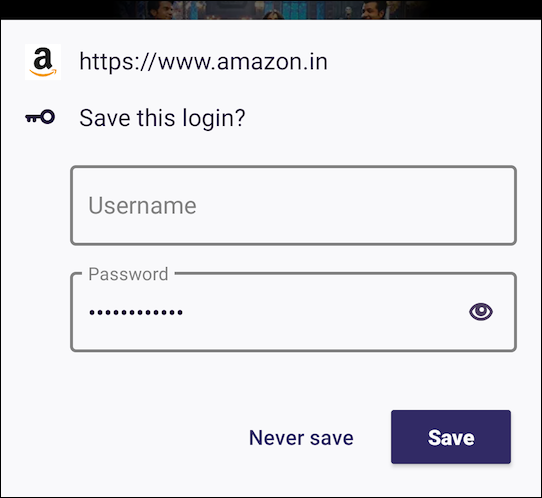
Você pode desativar esse recurso no menu Configurações. Primeiro, abra o aplicativo Firefox em seu smartphone ou tablet Android e, na barra de ferramentas, toque no botão de menu de três pontos.
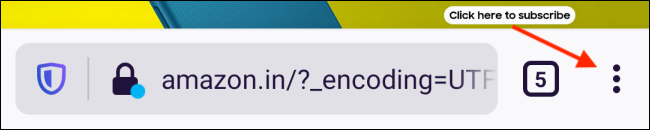
Agora, escolha a opção “Configurações”.
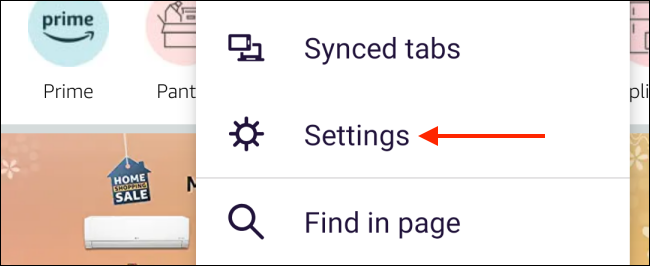
Vá para a seção “Login e senhas”.
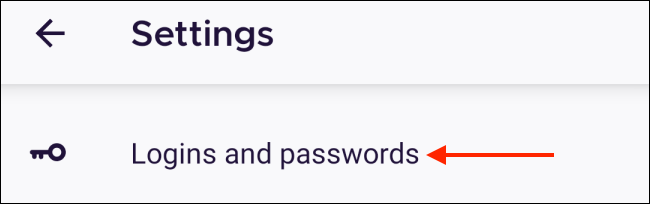
Selecione a opção “Salvar logins e senhas”.
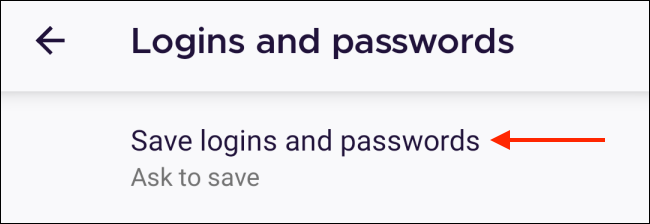
Nessa tela, mude para a opção “Nunca salvar”.
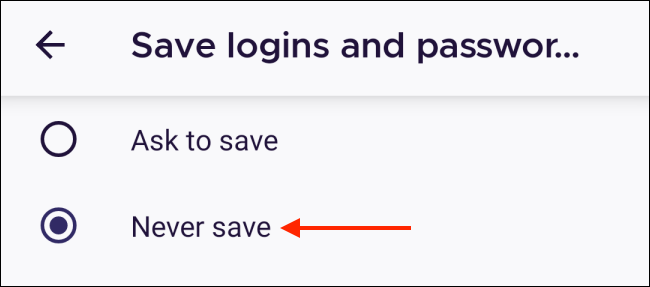
O Firefox vai parar de pedir que você salve senhas no Firefox.
Desative Salvar pop-ups de login no Firefox para iPhone e iPad
O processo de desabilitar salvar pop-ups de login é ainda mais simples no Firefox para iPhone e iPad.
Para começar, abra o aplicativo Firefox no seu iPhone ou iPad e toque no botão do menu de três linhas na barra de ferramentas inferior.
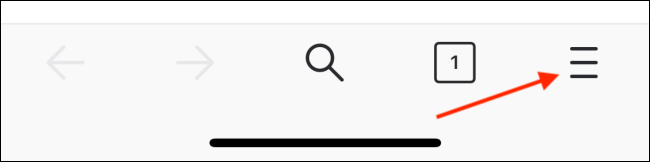
Escolha a opção “Configurações”.

Navegue até a seção “Logins e senhas”.
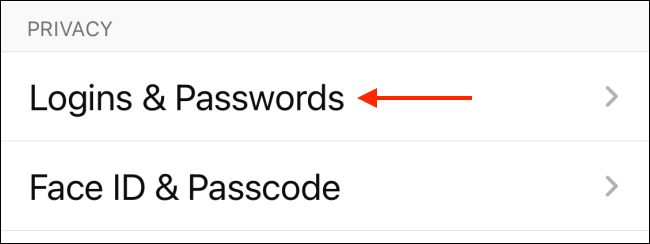
Desative a opção “Salvar logins”.
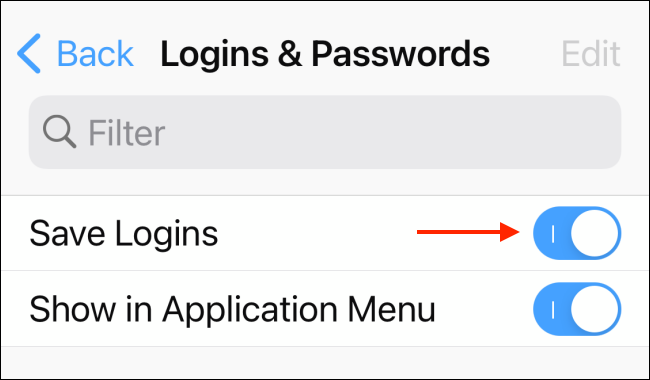
O Firefox vai parar de pedir que você salve novas senhas. Isso não muda nada quando se trata de senhas salvas existentes. Você ainda pode visualizar e usar as senhas existentes como faria normalmente.


